Szczegółowy przewodnik po konwersji pliku WFP na MP4 [Niezawodny samouczek]
WFP to plik projektu wideo stworzony przez Wondershare Filmora, program do edycji wideo kompatybilny z systemami Mac i Windows. Plik WFP zawiera szczegóły projektu, takie jak oś czasu z klipami wideo i wszelkie wprowadzone zmiany. Może przechowywać ustawienia audio i wideo projektu, takie jak rozmiar sa, liczba klatek na sekundę, rozdzielczość, szybkość transmisji, koder i inne. Czy planujesz przekonwertować WFP do MP4? Jeśli tak, ten post Ci w tym pomoże. Zawiera szczegółowy przewodnik dotyczący zmiany plików WFP przy użyciu programu do nagrywania ekranu Filmora oraz rekomendację internetowego konwertera wideo. Czytaj dalej, aby dowiedzieć się więcej na ten temat!
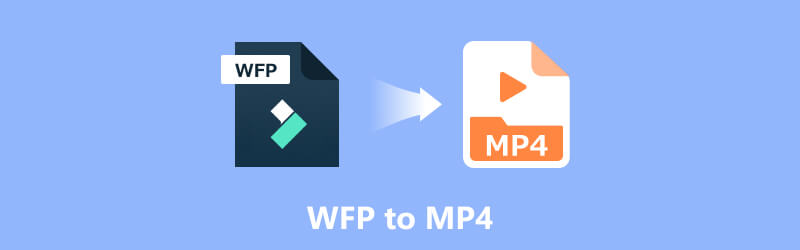
ZAWARTOŚĆ STRONY
Część 1. Jak przekonwertować WFP na MP4 w Filmorze
Filmora to popularny program do edycji wideo opracowany przez firmę Wondershare. Oferuje interfejs przyjazny dla początkujących i szereg przydatnych narzędzi do edycji wideo, dzięki czemu jest dostępny dla początkujących i profesjonalnych użytkowników. Ten program zapewnia szeroką gamę funkcji, takich jak wycinanie, przycinanie, scalanie i dzielenie, a także zaawansowane opcje edycji, takie jak filtry, tytuły, przejścia i nakładki.
Poza tym Filmora ma wbudowany konwerter, który umożliwia konwersję plików wideo do różnych formatów. Funkcja konwertera umożliwia konwersję plików wideo do różnych popularnych formatów, takich jak pliki WFP, projekt wideo stworzony przez Wondershare Filmora. W tej sekcji opisano krok po kroku proces eksportowania WFP do MP4 za pomocą Filmory. Bez zbędnych ceregieli przejdź do poniższych kroków.
Krok 1. Udaj się na oficjalną stronę WonderShare Filmora, aby pobrać i zainstalować program do edycji wideo na komputerze Mac lub Windows. Po zainstalowaniu przejdź do otwierania programu do edycji wideo.
Krok 2. Przejdź do pliku, a następnie Importuj media, aby zaimportować plik WFP do swojego projektu Filmora. Przeglądaj i wybierz plik WFP na pulpicie, a następnie naciśnij Otwórz, aby go zaimportować. Po zaimportowaniu pliku przeciągnij go i upuść z biblioteki multimediów na oś czasu w dolnym rogu ekranu. Jeśli chcesz wprowadzić jakiekolwiek zmiany w pliku WFP, takie jak zastosowanie efektów, filtrów lub przycięcie, możesz to zrobić przed jego konwersją.
Krok 3. Kiedy już będziesz zadowolony z edycji, czas wyeksportować wideo jako plik MP4. Przejdź do karty Eksportuj lub naciśnij przycisk Eksportuj, a następnie wybierz format MP4 jako format wyjściowy. Ponadto w oknie ustawień eksportu możesz wybrać jakość wydruku, liczbę klatek na sekundę, rozdzielczość i inne opcje w zależności od preferencji.
Krok 4. Wybierz folder, w którym chcesz zapisać przekonwertowany plik MP4. Wybierz odpowiednią nazwę pliku dla swojego wideo i zaznacz przycisk Eksportuj, aby rozpocząć procedurę konwersji. Poczekaj na zakończenie procedury konwersji: Filmora zmieni teraz WFP na MP4 w oparciu o określone ustawienia.
Uwaga: Czas konwersji może się różnić w zależności od złożoności i długości filmu.
Krok 5. Po zakończeniu konwersji możesz znaleźć plik MP4 w wybranym folderze docelowym. Możesz teraz użyć pliku MP4 lub udostępnić go innym folderom. Otóż to! Pomyślnie przekonwertowałeś plik WFP na MP4 za pomocą Filmora.
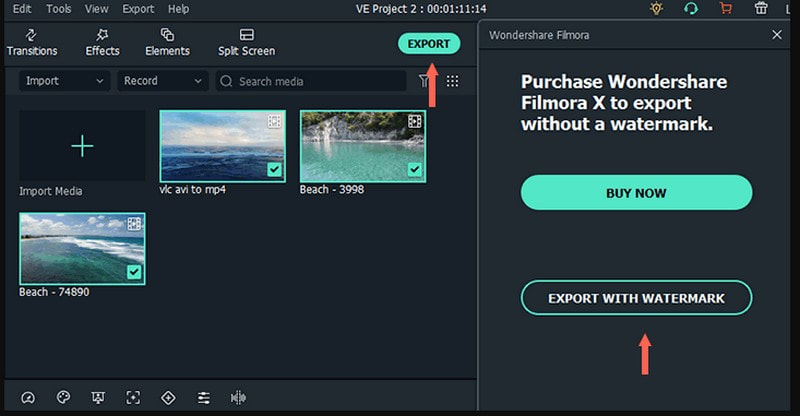
Część 2. Jak przekonwertować WFP na MP4 za darmo bez znaku wodnego
Czy wiesz, że istnieje bezpłatna metoda, dzięki której możesz spróbować przekonwertować WFP na MP4 bez znaku wodnego, czyli poprzez nagranie? Czy masz w głowie coś, co może to zrobić? Jeśli tak, przedstawimy Vidmore Screen Recorder. Ten program to wszechstronny rejestrator ekranu, który umożliwia łatwe przechwytywanie ekranu pulpitu. Zapewnia szereg funkcji i opcji dostosowywania lub ustawień, aby spełnić określone potrzeby związane z nagrywaniem.
Pozwala nagrywać cały ekran, wybrany region lub określone okno i może nagrywać wejście mikrofonowe lub dźwięk systemowy. Możesz przycinać nagrane filmy i oferuje narzędzia do adnotacji, takie jak tekst, strzałki, podświetlenia w kształcie i inne. Ponadto możesz zapisać nagrane wideo w różnych formatach, w tym MP4, WMV, MOV, AVI i innych. Możesz nagrać plik WFP za pomocą tego programu i zapisać go jako MP4, co jest podstawowym zadaniem, które chcesz wykonać. Aby to zrobić, polegaj na podanych krokach.
Krok 1. Odwiedź oficjalną stronę Vidmore Screen Recorder i pobierz program. Następnie postępuj zgodnie z instrukcjami wyświetlanymi na ekranie, aby zainstalować program na komputerze. Po zainstalowaniu uruchom program, aby rozpocząć.
Krok 2. W głównym interfejsie zobaczysz różne funkcje nagrywania. Podstawową funkcją nagrywania, z której będziesz korzystać i na której będziesz polegać, jest rejestrator wideo.
Uwaga: Przed uruchomieniem funkcji nagrywania otwórz Filmora i przygotuj plik WFP, który chcesz odtworzyć i nagrać, który zostanie później przekonwertowany.
Krok 3. Wróć do rejestratora ekranu Vidmore i otwórz funkcję Rejestrator wideo, aby rozpocząć proces nagrywania. Włącz przycisk Display1 i wybierz preferowany rozmiar ekranu, w zależności od okna odtwarzacza Filmora. Możesz wybrać Pełny lub Niestandardowy, wybierając stały region lub konkretny region lub okno.
Włącz przyciski kamery internetowej i mikrofonu, aby osadzić swoją twarz i głos. Poza tym możesz także nagrywać dźwięki wideo, włączając przycisk Dźwięk systemowy. Po ustaleniu naciśnij przycisk REC i odtwórz plik WFP, aby rozpocząć nagrywanie ekranu.
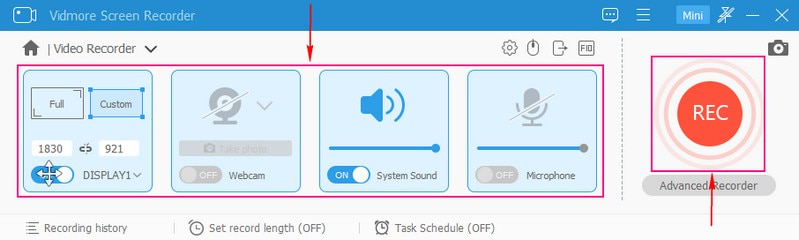
Krok 4. Jeśli chcesz na chwilę przerwać, kliknij przycisk Wstrzymaj. Jeśli chcesz ponownie kontynuować nagrywanie, kliknij przycisk Odtwórz. Po nagraniu odtwarzania pliku WFP kliknij przycisk Zatrzymaj w kolorze czerwonym, aby zakończyć nagrywanie.
Krok 5. Po zatrzymaniu nagrywania możesz wyświetlić podgląd przechwyconego wideo z odtwarzacza multimedialnego programu. Poza tym, jeśli chcesz usunąć niepotrzebne fragmenty nagranego wideo, możesz je przyciąć. Na koniec zaznacz przycisk Zapisz, aby wyeksportować nagrane wideo jako plik MP4, który zostanie zapisany na dysku lokalnym.
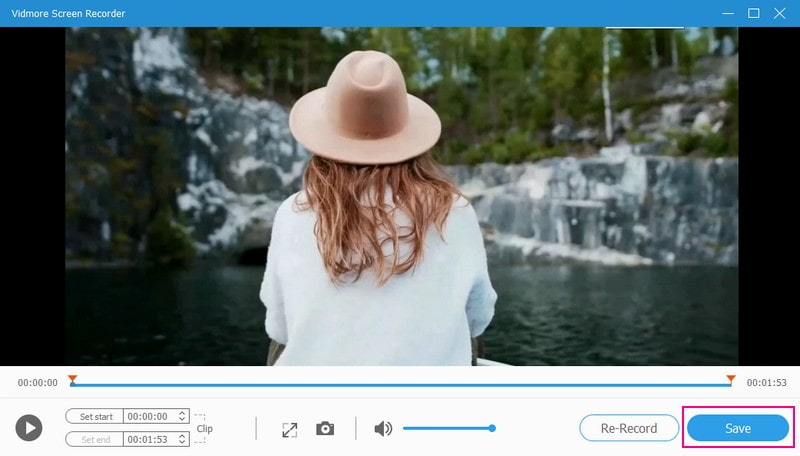
Część 3. Jak konwertować pliki wideo do formatu MP4 online
Oprócz dwóch wspomnianych przez nas metod WFP na MP4, czy szukasz metody konwersji innych plików wideo na MP4 online? Jeśli tak, to Cię wspieramy. OnlineConvert może konwertować różne pliki, takie jak audio, obrazy, wideo, dokumenty, prezentacje i inne formaty. Interfejs jest również prosty w użyciu, co sprawia, że konwersja plików jest bardzo prosta. Ten internetowy konwerter współpracuje z różnymi dostawcami programów, aby zapewnić najlepsze możliwe wyniki. Większość typów konwersji, w tym ustawienia jakości i wiele innych opcji, można dostosować do własnych potrzeb. Możesz także znaleźć konwerter WFP na MP4 online, taki jak OnlineConvert, taki jak konwersja plików, Converter.tips, JeDok i inne.
Jak wspomniano, OnlineConvert umożliwia bezproblemową konwersję popularnych i popularnych formatów plików w ciągu kilku sekund. Nie można jednak importować dużych plików wideo; pozwala tylko na import pliku o rozmiarze do 3 megabajtów. Pozwala jednak nadal importować plik, rejestrując się w wersji płatnej i przesyłając pliki o rozmiarze do 1 gigabajta. Ponadto zapewni wiele korzystnych dla Ciebie opcji konwersji. Bez dalszej dyskusji wykonaj poniższe kroki, aby opanować konwersję pliku wideo do formatu MP4 online.
Krok 1. Na początek otwórz przeglądarkę i przejdź do oficjalnej strony OnlineConvert.
Krok 2. Znajdziesz opcję zaimportowania pliku z głównego interfejsu witryny. Kliknij przycisk Wybierz pliki, który automatycznie otworzy folder na pulpicie. Z folderu na pulpicie wybierz format pliku eksportu, który chcesz poddać procesowi konwersji. Alternatywnie możesz zastosować metodę przeciągnij lub upuść, aby przesłać plik wideo, który chcesz przekonwertować na stronę internetową.
Krok 3. Po zakończeniu przesyłania pliku zobaczysz różne opcje formatu wyjściowego i wybierz MP4 jako żądany format wyjściowy.
Krok 4. Zaznacz przycisk Konwertuj, aby rozpocząć procedurę konwersji. Platforma rozpocznie konwersję pliku wideo do formatu MP4.
Krok 5. Konwerter online zaoferuje link do pobrania przekonwertowanego pliku MP4 po zakończeniu konwersji. Naciśnij łącze, aby pobrać plik na pulpit.
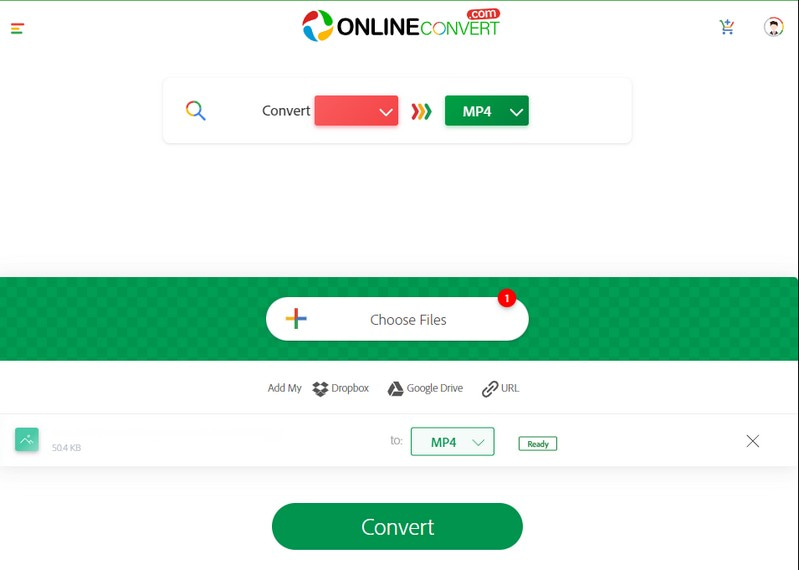
Część 4. Często zadawane pytania dotyczące zmiany WFP na MP4
Jak zapisać projekt Filmora jako MP4?
Otwórz swój projekt Filmora, kliknij przycisk Eksportuj i wybierz MP3 jako format wyjściowy. W zależności od potrzeb możesz zmieniać różne opcje eksportu, takie jak rozdzielczość, szybkość transmisji, jakość i inne. Następnie wybierz folder docelowy i rozpocznij proces eksportowania.
Czy możesz przesyłać pliki WFP na Youtube?
Niestety, nie możesz przesyłać plików WFP do YouTube ani żadnej innej platformy udostępniania wideo. Aby przesłać pliki WFP do YouTube, musisz przekonwertować oryginalny plik projektu na MOV, MP4 lub inne pliki multimedialne.
Jak Otworzyć Plik WFP?
Filmora to jedyny program, który może otwierać i odtwarzać pliki WFP. Dlatego musisz zainstalować Filmorę na swoim pulpicie, aby ją otworzyć. Następnie kliknij plik, a następnie Otwórz plik i kliknij dwukrotnie WFP, który chcesz otworzyć.
Jak przekonwertować WFP na MP4 w Filmorze bez znaku wodnego?
Darmowa wersja Filmora pozwala edytować i eksportować filmy do MP4. Ale darmowa wersja ma znaki wodne w eksporcie. Najlepiej byłoby mieć płatną subskrypcję eksportu WFP do MP4 bez znaku wodnego.
Czy muszę kupić Filmorę, aby wyeksportować WFP do MP4?
Bezpłatna wersja próbna umożliwia edycję i eksportowanie filmów do formatu MP4. Ale darmowa wersja ma znaki wodne w eksporcie. Najlepiej byłoby mieć płatną wersję do eksportu WFP do MP4 bez osadzonego znaku wodnego.
Wniosek
Ten post nauczył Cię, jak to zrobić konwertuj pliki WFP na MP4 za pomocą Filmory. Jest to łatwe i bezproblemowe, jak sobie wyobrażasz. Ale jeśli chcesz w inny sposób wyeksportować WFP do MP4 poprzez nagrywanie, możesz użyć Vidmore Screen Recorder. Pomoże Ci szybko nagrać pliki WFP i zapisać je jako MP4. Ponadto posiada wiele dodatkowych funkcji, które można zastosować do wideo nagranego na ekranie.



